Les habitués de macOS contraints d’utiliser Windows le savent bien, la gestion des majuscules accentuées sur l’OS de Microsoft n’est pas des plus évidentes. Entamer une phrase avec un accent requiert souvent de mémoriser des raccourcis clavier complexes à base de touche Alt suivie d’une suite de chiffres cryptiques. Il en va de même pour certains caractères typographiques particuliers tels que les points de suspension ou les élégants « guillemets français ». Sur ordinateur portable, la situation est encore plus complexe, ces derniers étant souvent dépourvus de pavés numériques.
Fort heureusement, il existe un petit logiciel qui vient combler cette inégalité flagrante entre OS, le « Clavier français international pour Windows » développé par Michel Julier. Comme son nom ne l’indique pas, ce programme est en fait une « disposition » de clavier qu’il est possible d’installer sur Windows pour changer le comportement de son clavier existant.
Ainsi, plus besoin de se souvenir du fastidieux « Alt+144 » pour saisir un « É », en appuyant sur « Maj+é » avec la touche Alt Gr enfoncée, vous saisissez une très jolie majuscule accentuée. Il en va de même pour l’accent grave, un simple « Alt Gr+Maj+è » vous permet de saisir un È. La gymnastique peut sembler fastidieuse au début, mais elle est autrement plus simple à retenir que des suites de chiffres abscons. Et elle permet en plus de rendre utile la trop souvent délaissée petite touche Alt Gr.
Installation
Pour installer le programme, rien de bien compliqué. Rendez-vous sur le site mjulier.free.fr/clavier et téléchargez le fichier « fr-oss.zip » si votre ordinateur est muni d’un pavé numérique ou « fr-ossc.zip » s’il n’en a pas. Dézippez ensuite le fichier puis installez le programme en lançant le fichier « setup.exe ». Accordez les droits administrateurs, et si tout se passe bien en quelques secondes vous aurez installé le programme.
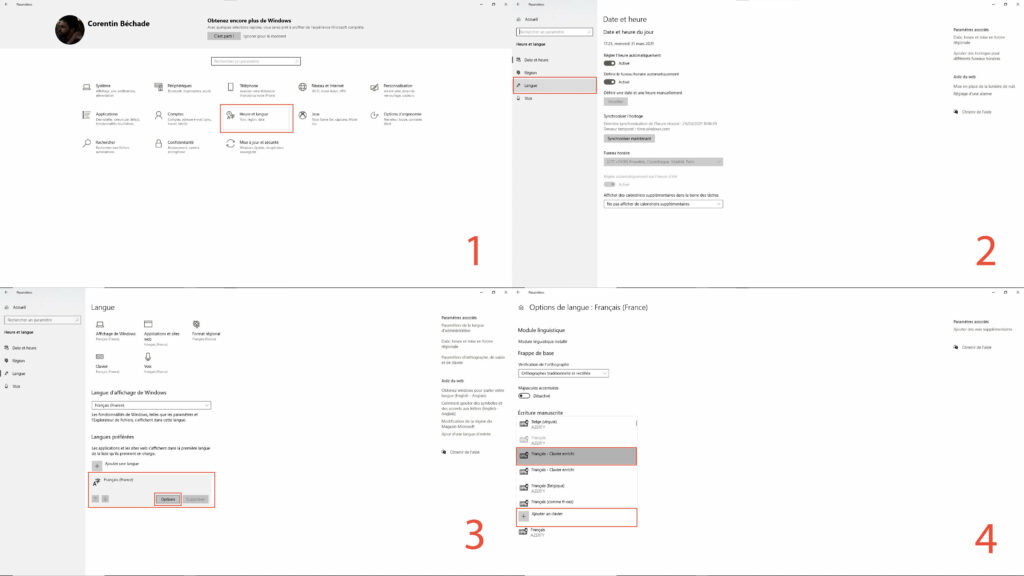
La marche à suivre pour finir d'installer la disposition de clavier (cliquez pour agrandir)
Source : Capture d'écran Numerama
Rendez-vous ensuite dans les paramètres de langues de Windows (Paramètres ==> Heure et Langue ==> Langue) et sous « Langues préférées » cliquez sur le bouton « Option » en dessous de la case « Français (France) ». De là, vous pourrez ajouter la nouvelle disposition en cliquant sur « Ajouter un clavier » et en choisissant l’option « Français — clavier enrichi ».
Usage
N’étant en réalité qu’une petite modification du système, cette disposition enrichie est activée par défaut à chaque démarrage de Windows. Pas besoin de lancer quoi que ce soit, votre clavier restera dans la même configuration même après un redémarrage de votre machine.
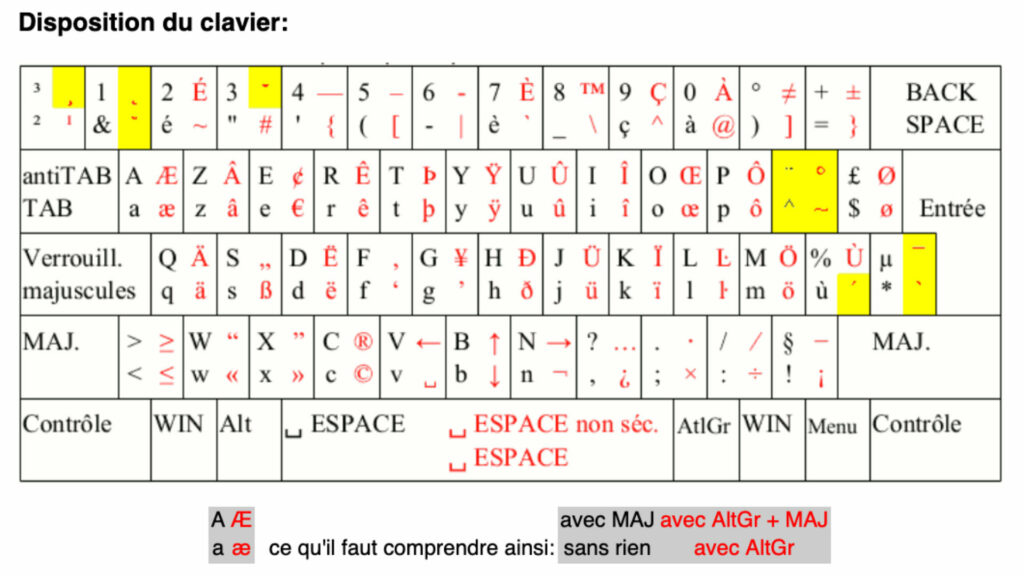
La disposition du clavier « enrichi » de Windows peut faire peur mais s'apprivoise vite
Source : Capture d'écran NumeramaLes nouveaux réflexes seront peut-être eux plus longs à acquérir, mais pour peu que l’on se donne un peu de mal pour déchiffrer la disposition présentée dans l’image ci-dessus, les habitudes viennent vite. Surtout qu’il y a une certaine logique derrière tout ça : la touche Alt Gr permet en quelque sorte « d’activer » la possibilité de taper en majuscule accentuée.
Une fois les 5-6 combinaisons utiles mémorisées, on gagne un temps précieux dans la frappe quotidienne en plus d’avoir la fierté d’avoir mis un peu d’ordre dans le souk qu’est la disposition de clavier Azerty.
+ rapide, + pratique, + exclusif
Zéro publicité, fonctions avancées de lecture, articles résumés par l'I.A, contenus exclusifs et plus encore.
Découvrez les nombreux avantages de Numerama+.
Vous avez lu 0 articles sur Numerama ce mois-ci
Tout le monde n'a pas les moyens de payer pour l'information.
C'est pourquoi nous maintenons notre journalisme ouvert à tous.
Mais si vous le pouvez,
voici trois bonnes raisons de soutenir notre travail :
- 1 Numerama+ contribue à offrir une expérience gratuite à tous les lecteurs de Numerama.
- 2 Vous profiterez d'une lecture sans publicité, de nombreuses fonctions avancées de lecture et des contenus exclusifs.
- 3 Aider Numerama dans sa mission : comprendre le présent pour anticiper l'avenir.
Si vous croyez en un web gratuit et à une information de qualité accessible au plus grand nombre, rejoignez Numerama+.

Toute l'actu tech en un clin d'œil
Ajoutez Numerama à votre écran d'accueil et restez connectés au futur !

Marre des réseaux sociaux ? Rejoignez la communauté Numerama sur WhatsApp !


















